
La barre des tâches de Windows 10 fournit un accès rapide à vos applications et dossiers les plus utilisés, mais mis à part quelques applications par défaut, vous devez élever les raccourcis dans la barre des tâches. Voici cinq façons de le faire.
Faites glisser un raccourci de bureau
Si l'application ou le dossier que vous souhaitez épingler dans la barre des tâches est déjà sur votre bureau, tout ce que vous avez à faire est de cliquer et faites glisser l'icône dans la barre des tâches.
EN RELATION: Comment créer des raccourcis de bureau sur Windows 10 la voie facile
C'est ça. Simple, non? Vous pouvez également faire la même chose à partir du menu Démarrer, Fichier Explorer ou essentiellement n'importe où que l'application ou le dossier vit.
Utilisez le menu contextuel de l'application
Vous pouvez utiliser le menu contextuel d'une application ou d'un dossier pour broder un raccourci vers la barre des tâches. Tout d'abord, localisez l'application ou le dossier. Cela peut être l'icône sur votre bureau ou le fichier dans l'explorateur de fichiers.
Une fois que vous avez localisé l'application ou le dossier, cliquez dessus avec le bouton droit de la souris. Dans le menu contextuel qui apparaît, cliquez sur "PIN de la barre des tâches".
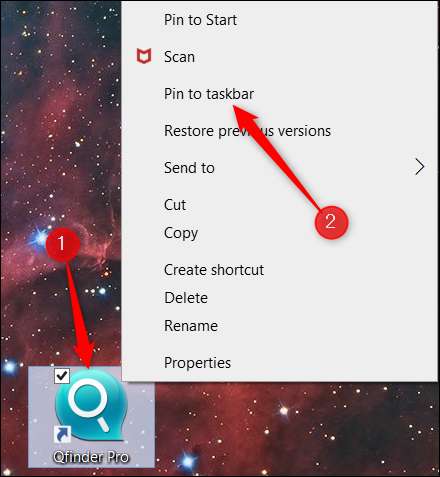
Le raccourci apparaîtra maintenant dans la barre des tâches.
Utilisez le menu Démarrer
Le menu Démarrer contient une liste assez approfondie d'applications et de dossiers sur votre PC. Heureusement, il y a une option pour épingler un raccourci vers la barre des tâches de cette liste.
Tout d'abord, cliquez sur l'icône Windows dans le coin inférieur gauche de l'écran pour ouvrir le menu Démarrer.
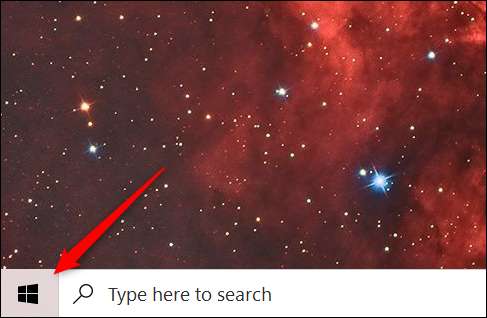
Ensuite, recherchez l'application ou le dossier que vous souhaitez goupir à la barre des tâches et cliquez dessus avec le bouton droit de la souris.
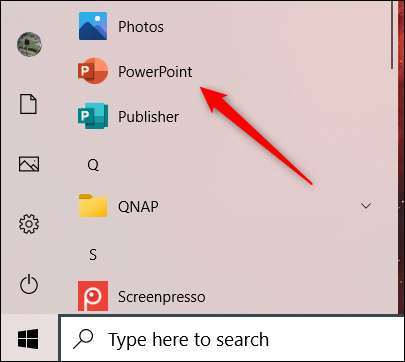
Un menu apparaîtra. Survolez votre curseur sur "plus" et, dans le sous-menu, cliquez sur "Pin to Taskbar".
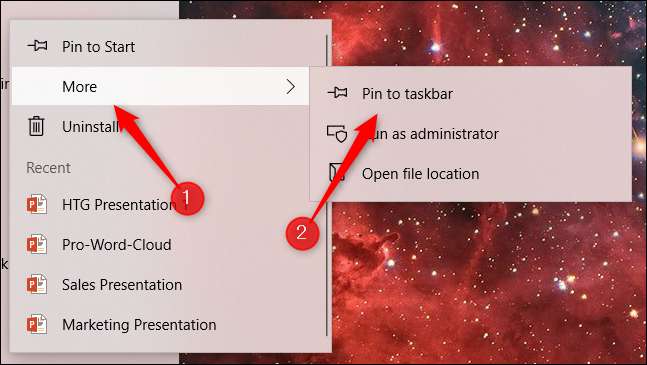
Le raccourci sera désormais épinglé dans la barre des tâches.
Utilisez le ruban de l'explorateur de fichiers
Si vous savez où se trouve l'application ou le dossier dans l'explorateur de fichiers, il existe un moyen facile de l'épingler à la barre des tâches.
D'abord, Ouvrir l'explorateur de fichiers, puis localisez l'application ou le dossier. Ensuite, cliquez sur le fichier pour le sélectionner. L'élément sera mis en surbrillance en bleu lors de la sélection.
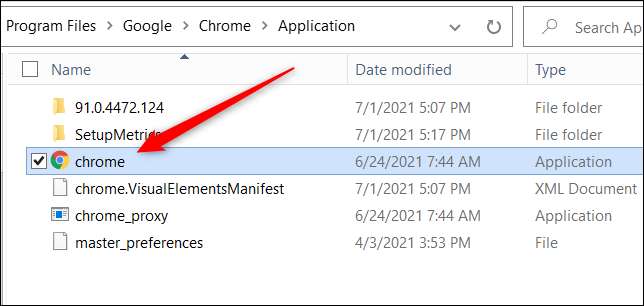
Une fois qu'il est sélectionné, un nouvel onglet "Outils d'application" apparaîtra dans l'explorateur de fichiers. Cliquez sur cette onglet, puis sélectionnez "PIN de la barre des tâches".
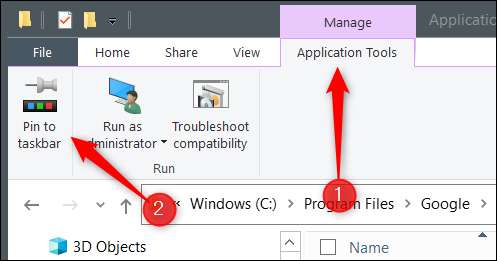
Le raccourci apparaîtra maintenant dans la barre des tâches.
Épinglez un programme en cours d'exécution à la barre des tâches
Lorsque vous ouvrez un programme sous Windows 10, l'instance d'exécution apparaîtra dans la barre des tâches. Toutefois, lorsque vous fermez le programme, l'icône disparaîtra de la barre des tâches. Il y a cependant un moyen de le garder là même après la fermeture du programme.
Tout d'abord, exécutez le programme que vous souhaitez épingler dans la barre des tâches. Une fois le programme en cours d'exécution, son icône apparaîtra dans la barre des tâches. Cliquez avec le bouton droit de la souris.
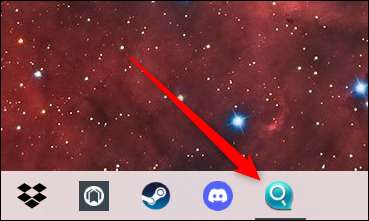
Ensuite, cliquez sur "Pin to Taskbar" dans le menu qui apparaît.
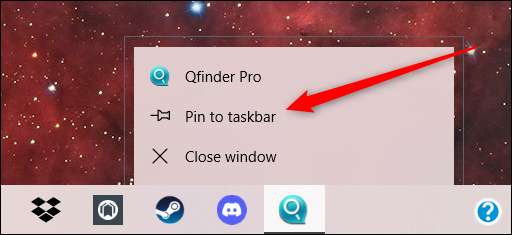
Maintenant, lorsque vous fermez le programme, l'icône sera toujours dans la barre des tâches.
Il existe plusieurs façons de gérer les raccourcis à la barre des tâches, mais toutes les méthodes sont assez simples. Les raccourcis d'épinglage ne sont que l'un des changements que vous pouvez apporter à la barre des tâches. Apprendre Comment personnaliser la barre des tâches Pour personnaliser complètement votre expérience de Windows 10!
EN RELATION: Comment personnaliser la barre des tâches dans Windows 10







